TP305 Sitemaster 2 Användarhandbok. Tack för att du har köpt JCB ToughPhone TP305 mobiltelefon
|
|
|
- Viktoria Hansson
- för 8 år sedan
- Visningar:
Transkript
1 TP305 Sitemaster 2 Användarhandbok Tack för att du har köpt JCB ToughPhone TP305 mobiltelefon
2 Kort introduktion Tack för att du har valt JCB TP305 GSM mobiltelefon. Du kommer att finna detaljerad information om de fantastiska mobilfunktionerna i denna användarhandbok. TP305 är vattentät IPX7, dammtät IP6X, och tålig nog att klara ett 1.5 meters fall på en hård yta. Den har också FM-radio, Bluetooth, MMS, LED-ficklampa och extra långt batteriliv. Var god se till att du läser den viktiga produktinformationsguiden i slutet på denna användarhandbok innan du använder denna produkt.
3 Introduktion 1 Sätta igång 1.1 Batteri 1.2 Ta bort och installera batteriet 1.3 Ladda batteriet 2 Ansluta till nätverket 2.1 SIM-kort 2.2 Installera och ta bort SIM-kort 2.3 Installera och ta bort minneskortet 2.4 Sätta av/på enheten 2.5 Lås upp SIM-kortet 2.6 Lås upp enheten 2.7 Anslutning till nätverket 3 Grundläggande funktioner 3.1 Täckning 3.2 Ringa DDD Slå in snabbnummer Slå in anknytningsnummer 3.3 Ringa IDD 3.4 Slå in listnummer 3.5 Ringa nödsamtal 3.6 Besvara samtal 3.7 Samtalshistorik 4 Multimedia 4.1 Kamera 4.2 Se bilder 4.3 Videoinspelning 4.4 Videospelare 4.5 Fotoredigerare Foto-artist Bildpaneler 4.6 Audiospelare 4.7 Ljudinspelare 4.8 FM-radio 4.9 Melodikomposition 5 Telefonbok 5.1 Snabbsök 5.2 Lägga till ny kontakt 5.3 Kopiera alla
4 5.4 Radera 5.5 Samtalsgrupper 5.6 Extra nummer 5.7 Telefonboksinställningar 5.8 Bild på uppringare 5.9 Uppringningston 5.10 Uppringares video 6 Call center 6.1 Samtalshistorik Samtalshistorik 6.2 Samtalsinställningar Samtalsinställningar Avancerade inställningar Svarta listan Automatisk återuppringning Snabbuppringning Bakgrundsljud Samtalstid Minutsignal Snabbavsluta automatiskt 7 Hjälpredor 7.1 Bluetooth 7.2 Kalender 7.3 Uppgifter 7.4 Alarm 7.5 Världsklocka 8 Meddelanden 8.1 SMS 8.2 Skriv SMS Inkorg Utkorg Mallar SMS-inställningar 8.3 MMS Skicka meddelande Inkorg Utkorg Utkast Mallar MMS-inställningar
5 8.4 Chatt 8.5 Röstbrevlåda server 8.6 Spela meddelande 9 Filhanterare 10 Services 10.1 WAP 10.2 Datakonto GSM-Data GPRS-data 11 Användarprofiler 12 Inställningar 12.2 Telefoninställningar Tid och datum Slå på/stäng av Språk Önskad inmatningsmetod Visa egenskaper Hälsningsfras Avsedd nyckel Automatisk uppdatering av datum och tid UART-inställningar Diverse inställningar 12.2 Nätverksinställningar Välja nätverk Önskade nätverk 12.3 Säkerhetsinställningar SIM-kortlåsinställningar SIM-kortlås Fast uppringning Stängd uppringning Byta lösenord Telefonlås Automatiskt knapplås Byta lösenord Återställ fabriksinställningar 13 Inmatningsmetod 13.1 Översikt 13.2 Nyckeldefinitioner 13.3 Instruktioner för inmatningsmetod
6 Svenska Använda tangentbord Nummer 13.4 Använda tangentbordet 13.5 Symboler Vanliga frågor Skötselråd Viktig Produktinformationsguide
7 1 Sätta igång 1.1 Batteri Batteriet är ej fullt laddat vid köp men kan användas direkt. För att optimera batteriets prestanda, se till att ladda till fullt batteri vid de tre första laddningstillfällena. 1.2 Sätta i och ta ur batteriet För att ta bort batteri, var god följ nedan steg: A. Lossa skruvarna med skruvmejseln som är fäst på Caribena och ta därefter bort det yttre batterilocket av telefonen; B. Dra ur batteriet från botten av telefonen; Varning: Stäng av enheten före du tar ut SIM-kortet för att undvika skador på SIM-kortet. För att installera batteriet, följ nedan steg: C. Sätt i batteriets topp i de övre metallkontakterna D. Skjut in det bakre skyddet på telefonen tills det fästes ordentligt och dra åt skruvarna. 1.3 Ladda batteriet I laddningsläget lyser batterivisaren. Om enheten är avstängd under laddning kommer en batterivisare att synas på skärmen för att bekräfta laddning. Vid noll laddning tar det några minuter innan batterivisaren syns. När batteriet är fullt laddat kommer batterivisaren att indikera det och sluta rulla. Om din enhet är avstängd kommer en ikon på skärmen att visa att batteriet är fulladdat. Vanligtvis tar laddningsprocessen 2,5 timmar. Under laddningstiden kommer batteriet, enheten och laddaren att bli varma detta är fullt normalt. När laddningen är avslutad var god avlägsna laddaren ur uttaget. Notera: Var god placera din telefon i ett ventilerat område med temperaturer mellan -10 C och +55 C. Använd endast den medföljande laddaren då användandet av oauktoriserade laddare kan orsaka skador och vara i strid med telefonens garantiregler. 2 Ansluta till nätverket
8 2.1 SIM-kort Snälla sätt i ett giltigt SIM-kort i telefonen före användning. Rör ej metallytan på kortet så att information på kortet ej förloras eller förstörs. Håll kortet borta från elektricitet och magnetism. 2.2 Installera och ta bort SIM-kort Stäng av telefonen; ta bort batteriet; dra ur laddaren. Sätt i SIM-kortet i sin lucka. 2.3 Installera och ta bort minneskortet Stäng av telefonen; ta bort batteriet; dra ur laddaren. Sätt i minneskortet i mikro-usb-anslutningen. 2.4 Stäng av och slå på enheten Tryck och håll inne Av-knappen för att stänga av och slå på din enhet. Enheten kommer automatiskt att testa om SIM-kortet är installerat efter påslagning. Om inget SIM-kort är i, kommer enheten att insistera på att Sätt i SIM-kort. Därefter kommer skärmen att annonsera följande meddelanden i denna ordning: Slå in lösenord om telefonens lösenord har installerats. Slå in PIN om SIM-kortets lösenord har installerats. Söker telefonen börjar söka efter nätverk tills den funnit det rätta och anslutit sig till denna. 2.5 Lås upp SIM-kort För att skydda din telefon från otillåtet användande kan SIM-kortet låsas med en PIN-kod. Om du väljer denna funktion måste rätt PIN-kod slås in varje gång mobiltelefonen sätts på.
9 Du kan självklart stänga av denna funktion om du så önskar. Användare kan välja att inte använda någon kod. I detta tillstånd är dock SIM-kortet ej möjligt att skydda från otillåtet användande. A. Håll in End-knappen för att slå på telefonen; B. Slå in PIN1-koden, tryck Rensa för att radera inslagningsfel och Ok för att sluta. Till exempel för att skriva in PIN1 som 1234, skriv in 1, 2, 3 och 4 i tur och ordning och tryck därefter Ok. Om fel PIN-kod slås in 3 gånger i följd kommer mobiltelefonen att låsas av din nätverksoperatör. För att sätta på mobiltelefonen kommer PUK-koden istället att krävas (PUKkoden får du av din nätverksoperatör). Var god notera att din nätverksoperatör automatiskt ställer in en standardkod (4 till 8 nummer), du bör ändra till en personlig PIN-kod så fort som möjligt för att försvåra oönskad åtkomst till din mobil. 2.6 Lås upp enheten Genom att installera ett lösenord för din telefon kan du skydda din enhet från otillåtet användande. Efter att du har valt denna funktion behöver du skriva in ditt lösenord för att låsa upp telefonen vid varje användningstillfälle. Användare kan avaktivera telefonlåset. I detta fall är din enhet ej skyddad från otillbörligt användande. A. Håll in Av-knappen för att slå på telefonen; B. Slå in telefonens lösenord. För att ta bort felaktiga inmatning tryck Rensa, för att avsluta tryck Ok. Till exempel om ditt lösenord är 1122, skriv in 1, 1, 2, och 2 i tur och ordning och tryck därefter Ok. Om du har glömt din telefons lösenord, var god kontakta din återförsäljare eller annat auktoriserat kundtjänstcenter. 2.7 Ansluta till nätverket Efter upplåsning av SIM-kortet kommer mobiltelefonen automatiskt att söka efter nätverk och skärmen kommer att visa upp ett sökningsmärke. Vid anslutning kommer nätverksnamnet att synas i det övre text- och bildområdet. Nu är du registrerat på nätverket. Notera: Om SOS visas på skärmen betyder detta att din telefon är utanför nätverksområdet eller att ditt kort ej har validerats. Du kan dock fortfarande ringa nödsamtal beroende på signalstyrka. 3 Grundläggande funktioner 3.1 Täckning När nätverksnamnet syns på skärmen kan du ringa och besvara samtal. Signalstyrkan visas av strecken i det övre vänstra hörnet av skärmen. Fyra streck utgör den starkaste signalstyrkan.
10 3.2 Ringa Direct Distance Dialing Slå in telefonnummer via knapparna. Tryck Ring-knappen för att ringa samtal. För att ändra telefonnummer, tryck den högra mjuka knappen för att rensa numret. Medan du slår in numret kommer en motsvarande animation att visas. När motparten svarar kommer skärmen att visa samtalsstatus. Om numret ej finns i telefonboken kommer skärmen att visa motpartens telefonnummer. Annars kommer telefonboksnamnet att visas. Om numret har sparats i din telefon kommer dess typ (mobil- /hem-/kontorsnummer), , visningsbild och samtalsgrupp också att visas på skärmen Slå in anknytningsnummer För att få upp ett anknytningsnummer måste du först ringa telefonväxeln och därefter trycka in *-knappen för att växla till en rad tills P visas på skärmen. Nu kan du ringa ett anknytningsnummer. För att ringa ett anknytningsnummer följ nedan steg: Riktnummer, telefonväxel, anknytningsnummer, tryck Ring-knapp. 3.3 Ringa IDD Tryck *-knapp och släpp den för att skriva in karaktären + för att byta ut den internationella åtkomstkoden. Detta möjliggör samtal till vilket land som helst utan att veta om den lokala internationella åtkomstkoden. Följ nedan steg för att ringa ett internationellt samtal: +, landskod, telefonnummer, och ring-knapp. Efter att ha skrivit in åtkomstkoden, skriv in önskad landskod och fullständigt telefonnummer. Utelämna 0 före en stadskod när du skriver in numret precis som när du slår in internationella nummer. 3.4 Slå in listnummer Alla samtal du ringer eller tar emot sparas i Samtalshistorik. Nyligen uppringda eller emottagna och obesvarade samtal grupperas som Uppringda Samtal, Mottagna Samtal och Obesvarade Samtal. När listan är full raderas gamla nummer. För att se listan, följ sekvens nedan: A. Tryck Ring-knapp i standbyläge för att se alla samtalsloggar. B. Välj Ring-knapp för att slå in vilket nummer på listan direkt. C. När listan kommer upp, välj OK för att se detaljer. Tryck därefter på Alternativ för att välja uppgift såsom att spara eller radera numret. 3.5 Ringa nödsamtal Så länge som nätverksservice är tillgängligt (kan kollas på signalstyrkan i undre vänster hörn av skärmen) kan du ringa nödsamtal. Om din nätverksleverantör inte tillåter roaming, kommer skärmen att visa Nödsamtal (vilket innebär att du endast kan ringa nödsamtal). Om du är i ett serviceområde utanför nätverket kan nödsamtal göras även utan ett SIM-kort. 3.6 Besvara samtal Tryck Ring -knapp eller Svara -knapp för att besvara ett inkommande samtal. Om en
11 öronsnäcka är installerad, kan du använda knappen på denna för att besvara ett samtal. För att möjliggöra detta bör du tillåta Automatiskt svar-läget och bekräfta att öronsnäcka är ikopplad. Då kommer din telefon att automatiskt kunna besvara ett inkommande svar efter ring- eller vibrationssignal. Om Alla Knappar är valt i Automatiskt svar-läget kan du trycka på vilken knapp som helst utöver Slut-knappen för att besvara ett samtal. 3.7 Samtalshistorik Din enhet kan spara information såsom Obesvarade Samtal, Besvarade Samtal, Uppringda nummer, Senaste samtalstid, Total skickad tid och Totalt mottagen tid. 3.8 Samtalsmöjligheter Under ett samtal kan du trycka Alternativ för att komma åt samtalsmöjligheter eller H- Free för att aktivera hands-free-funktionen. För att slå av högtalaren, tryck samma knapp. För samtalsmöjligheter, använda funktionsmenyn. Denna funktion är endast möjlig att använda under ett samtal. Vissa funktioner såsom samtal väntar och håll samtal kräver nätverkets supports. Var god kontakta din nätverksleverantör för mer information. I Alternativ, kan du välja Håll enskilt samtal För att pausa nuvarande samtal. Avsluta enskilt samtal För att avsluta nuvarande samtal. Nytt samtal För att låta dig ringa upp ett nytt telefonnummer. Telefonbok För att komma åt telefonboksmenyn. Meddelanden För att komma åt SMS-menyn. Då nätverksservice är i användning under ett samtal är SMSfunktionen ej tillgänglig samtidigt. Ljudinspelare För att spela in ljud. Ring bakgrundsljud För att skapa en inställning för bakgrundsljud. Tyst Du kan stänga av och slå på. Mikrofonen kan stängas av medan Tyst-alternativet är valt. DTMF Du kan stänga av och slå på. DTMF används för att konfigurera en hotline-dator av ditt bankkonto eller konto (När DTMF är på kan du trycka på nummer på tangentbordet och ett ljud kommer att skickas till din dator för att konfigurera dessa services).
12 4 Multimedia 4.1 Kamera Tryck den vänstra mjuka knappen för att komma åt <Kamera >-funktionen. Du kan också trycka Alternativ i Förhandsvisningsläget: till Foton, Kamerainställningar, Bildinställningar, Vitbalansen, Scen-läget, Effektinställningar, raminställningar, förvaring och Återställ inställningar. 4.2 Se bilder Genom att välja denna meny, kan du se fotolistan som är sparat i detta album och du kan se, redigera, välja, använda som, skicka, ändra namn, radera, radera alla filera, sortera som och förvara. Du kan välja att använda ett foto som bakgrund, skärmsläckare, att visas när telefon slås på och av, uppringarbild. 4.3 Videoinspelning Din telefon har Videoinspelningsfunktion. För att komma åt multimediafunktionen, välj Videoinspelningsalternativet. I Videoinspelningsgränssnittet, tryck mellanknappen för att starta, tryck igen för att pausa; tryck högerknappen för att stoppa, upp och ner för att justera fokus; höger eller vänster knapp för att välja EV. Tryck alternativ för att komma åt undermeny. CamCorder-inställningar: Du kan välja alternativ nedan: Vitbalansen: för att välja mellan Automatiskt, Dagsljus, Tungsten, Fluorescent, Molnigt, Incandescent EV: för att välja EV. Nattläge: för att slå av och på nattläge. Anti-flicker: för att välja mellan 50Hz och 60Hz. Effektinställningar: för att välja och ändra effekt på bilder. Förvaring: för att välja mellan telefon eller minneskort. Återställ inställningar: för att återställa inställningar till fabriksläge. 4.4 Videospelare Välj Videospelares undermeny för att komma åt videolistan, du kan välja Alternativ för följande uppgifter: Spela: Ändra från spelare till Videospelarlistan för att visa upp videofiler i nuvarande listan. Använd som: till uppringarvideo. Skicka: som multimedia, via Bluetooth. Byt namn: Byt namnet på nuvarande videofilen. Radera: Välj för att radera vald videofil. Radera alla filer: Möjliggör radering av alla videofiler. Sortera som: Tryck för att sortera videofilera med namn, typ, tid, storlek eller inte alls (slumpvis).
13 Förvaring: välj mellan telefon eller minneskortet.
14 4.5 Fotoredigerare Photo artist Låter dig välja från fil, ta från kamera, ändra storlek på bild. Välj därefter automatisk anpassning av storlek, LCD-klipp, manuellt klipp för att redigera bild. Tryck Alternativ för följande uppgifter: Spara som: välj i vilken mapp du ska spara och ändra filnamn. Skicka: för att skicka via MMS eller bluetooth. Lägg till ram: för att välja ram åt fotot. Lägg till ikon: för att välja ikon åt fotot. Lägg till text: för att redigera texten och välj textstil för fotot Spegel: för att spegelvända fotot. Rotera: för att rotera fotot. Lägg till effekt: för att lägga till effekt för fotot. Minska rödöga: välj område för att minska rödöga Vidga kanvas: för att vidga fotot till hela kanvasen. Gör om: för att göra om den senaste aktiviteten. Exit: för att gå ur photo artist. Hjälp: sök hjälp Bildpaneler Låter dig välja mellan 2 bildpaneler, 4 bildpaneler, 9 bildpaneler för att redigera bilden. 4.6 Audiospelare Audiospelare, använd Upp/Ner-knappen för att spela eller stoppa spelande musik; Använd 2,8 knapp för att justera volym; välj alternativ för att komma åt telefonens spellista. I Alternativmenyn, kan du spela musikfiler, se detaljer, lägga till musik till ringtonsdatabasen, fräscha upp spellista. Specifika inställningar i inställningsalternativ för musikfiler: Pre.spellista: välj mellan telefon och minneskortet. Autogenererad spellista: När denna funktion är PÅ, kan du välja att Uppdatera spellista för att uppdatera musikfilerna i Mitt Musikbibliotek i [Filhanteraren]\Minneskortet i spellistan utan manuell hjälp. När denna funktion är AV, kan du välja musikfiler i Lägg till musik-mappen i Alternativ till spellistan, flytta enskilda musikfiler till spellistan och radera alla musikfiler i spellistan. Upprepa: låter dig ställa in upprepningsläge, använd Höger/vänster-knapp för att slå av, upprepa enskild musik eller upprepa alla. Shuffle: välj spelsekvens, PÅ (innebär slumpvis spelande) och AV (spela spellistan). Spela bakgrund: du kan spela musiken när du utför andra sysslor (förutom tyst läge, kamera eller inspelningstider). BT stereo output: för att stänga av och på. BT stereo headset: visar headsetets status. Text display: på/av. 4.7 Ljudinspelning Tryck vänster mjuka knapp för att komma åt ljudinspelningsalternativ: du kan spela in, spela,
15 lägga till, byta namn, radera, radera alla filer, inställningar, använd som, skicka. Du kan välja den inspelade rösten för användarprofiler och skicka som multimedia och skicka som MMS och via Bluetooth. 4.8 FM-radio låter dig lyssna på FM-sändningar med din telefon. Kanallista: Låter dig spara 9 kanaler på en lista. Manuell inmatning: Låter dig mata in din valda frekvens manuellt. Förinställd sökning: Välj förinställd sökning lista, då kommer telefonen att automatiskt söka efter de sändningar du önskar baserat på din position och spara dessa på kanallistan. Inställningar: Låter dig sätta bakgrundsspelning på AV och PÅ, högtalare på AV och PÅ, inspelningsformat och audiokvalité, inspelningsförvaring. Spela in: Låter dig spela in från kanalen. Lägg till: Låter dig fortsätta spela in på sparad fil. Fillistan: Visar alla inspelningar. 4.9 Komponera melodi Tryck vänster mjuk knapp och bekräfta en ny rington, därefter kan du använda nummerknapparna för att redigera din önskade musik och trycka vänster mjuk knapp för Alternativ : Spela: du kan spela den musik du precis redigerat. Uppspelningshastighet: du kan ställa in uppspelningshastighet som snabb, mellan eller långsam. Välj instrument: Låter dig välja uppspelning av ditt favoritinstrument inkl. gitarr, fiol, trumpet etc. Du kan spara den musik du precis redigerat genom att trycka spara. 5 Telefonbok Denna låter dig spara information som namn, telefonnummer och mobiltelefonnummer. Numrena kan sparas på din enhet eller SIM-kort nummer kan sparas på enheten. Vad gäller SIM-kortet varierar antalet nummer som kan sparas. 5.1 Snabbsökning Låter dig se resultat från telefonboken. För nuvarande nummer kan du skicka SMS, MMS, se som, redigera, radera, kopiera, flytta, skicka Vkort etc.
16 5.2 Lägg till ny kontakt Lägg till ny kontakt i telefonboken och spara i SIM-kortet eller telefon. Om sparad till telefonen kan du också spara namn, nummer, hemnummer, kontorsnummer, företagsnummer, adress, faxnummer och födelsedag. Uppringarfoto: Välj uppringarfoto för telefonnumret. Låter dig välja foto från det förvalda i enheten eller välj från från fil. Uppringarvideo: Välj en uppringarvideo för telefonnumret. Låter dig välja video från de förvalda i enheten eller från fil. Uppringarton: Välj en rington. Aktivera/avaktivera ringtonen från de förvalda i systemet eller i filhanteraren. Samtalsgrupper: Gruppera telefonnumren i telefonboken. 5.3 Kopiera alla Låter dig kopiera alla kontakter i SIM-kortet till din telefon eller vice versa. Notera: Endast namn och telefonnummer av varje kontakt kopieras till SIM-kortet. 5.4 Radera Låter dig radera alla inspelningar en och en eller samtidigt på SIM-kortet och på telefonen. 5.5 Samtalsgrupper Mobiltelefoner stöder gruppfunktion. I samtalsgruppsgränssnittet, välj en grupp för att se och redigera detaljer. De inkluderar poster som gruppnamn, uppringarton, uppringarbild, uppringarvideo och gruppmedlemmar. Låter dig redigera poster där bilden kan väljas från Filhanteraren, och lägga till eller radera en gruppmedlem. 5.6 Extra nummer Låter dig redigera och radera ägarnumret. Låter dig välja lokalnummer, kundtjänstnummer samt SOS-nummer. 5.7 Telefonboksinställningar Minnesstatus: Låter dig se förvaringskapacitet för telefon och SIM-kortet. Vald förvaringsmetod: Låter dig välja standardförvaring för telefonnummer eller att välja en annan för att spara ett nummer. Fält: Låter dig välja hemnummer, företagsnummer, namn, adress, kontorsnummer, faxnummer, födelsedag, uppringarbild, uppringarvideo, uppringarton, samtalsgrupp etc. Mitt vcard: Låter dig redigera Mitt vcard och Skicka mitt vcard. vcard Version: Låter dig välja mellan vcard 2.1 eller vcard Uppringarbild Välj bild för uppringaren. Låter dig välja ett foto från förinställda bilder i enheten eller att välja en godkänd bild från Filhanteraren. 5.9 Uppringarton Välj en uppringarton. Aktivera/avaktivera ringtonen från den förinställda eller från
17 Filhanteraren. (Notera: Filerna i Filer kan endast väljas efter att ha skickats till profilen.) 5.10 Uppringarvideo Välj uppringarvideo för det valda telefonnumret. Låter dig välja video från de förinställda i enheten eller välja en godkänd bild från Filhanteraren. 6 Call center 6.1 Samtalshistorik Samtalshistorik För att se information om samtal, välj Samtalshistorik i huvudmenyn. Informationen inkluderar Missade samtal, Uppringda Samtal, Uppringda nummer, Mottagna Samtal, Radera Samtalslogg, Samtalstid, Samtalskostnad, SMS-räknare och GPRS-räknare etc. Missade samtal: kolla listan av missade samtal. Uppringda nummer: kolla listan av uppringda nummer. Mottagna samtal: kolla listan av mottagna samtal. Radera samtalsloggar: för att radera alla poster. Välj en post, du kan kolla detaljer, inklusive datum, tid, nummer, samtalstid och samtalslängd. Följande ger detaljerad information: Radera: radera posten Spara i telefonbok: spara nummer till SIM-kort eller telefonbok. Ring: slå in nummer Redigera: redigera nummer och spara till telefonbok eller skicka SMS eller MMS Skicka SMS: skicka SMS till numret. Skicka MMS: skicka MMS till numret. Samtalstimer: Det finns fyra undermenyer för samtalslängden. Senaste samtal: längd på senaste samtal. Uppringda nummer: samtalslängd för uppringda nummer. Mottagna samtal: samtalslängd för mottagna samtal. Återställ alla: rensa all data och börja räkna om. SMS-räknare: Det finns två undermenyer till samtalskostnad. Återställ räknare: rensa all data och starta omräkning. 6.2 Samtalsinställningar Samtalsinställningar Nummervisare: Du kan ändra standardläge i systemet göm nummer eller skicka nummer om detta stöds av nätverksoperatör. Samtal väntar: Du kommer att bli notifierad om ett inkommande samtal under ditt nuvarande om denna funktion är aktiverad. För mer information kontakta din nätverksleverantör. Vidarekoppling: Denna service låter dig vidarebefordra ett inkommande samtalsnummer till ett specifierat nummer. Denna tjänst kräver nätverkssupport. Kontakta din nätverksleverantör för att öppna denna service. Låter dig välja från: Vidarekoppla alla röstsamtal, Vidarekoppla om onåbar, Vidarekoppla vid inget svar, Vidarekoppla om upptagen, Vidarekoppla alla datasamtal. Då finns följande
18 alternativ: Aktivera: Låter dig välja vidarekopplingsnummer. Avaktivera: Låter dig välja bort vidarekoppling. Servicestatus: Låter dig kolla servicestatus. För att stänga av funktionerna när de ej behövs, välj Avbryt vidarebefordring av alla samtal. Spärra samtal: Välj undermenyn och ställ in följande åtgärder för att förbättra säkerheten. Vissa nätverksleverantörer tillhandahåller ej denna tjänst. För mer information kontakta din nätverksleverantör. Din nätverksleverantör kan ge dig ett fyrasiffrigt lösenord för att aktivera denna tjänst. Välj meny och då finns följande tjänster tillgängliga. Utgående samtal: Låter dig aktivera, avaktivera eller välja restriktioner mot alla samtal, internationella samtal eller internationella samtal förutom till hemland. Inkommande samtal: I denna meny kan du aktivera, avaktivera och välja restriktioner mot alla samtal, dvs, blockera alla samtal; aktivera eller aktivera samt kontrollera alla inkommande samtal vid roaming. Aktivera alla: Låter dig aktivera alla samtalsspärrande tjänster genom att skriva in ditt lösenord. Avbeställ alla: Låter dig avbeställa alla samtalsspärrande tjänster genom att skriva in ditt lösenord. Ändra avspärrning PW: Skriv in det gamla avspärrningslösenordet och skriv in ett nytt. Byt linje: Du kan välja att byta linje mellan linje 1 och linje Avancerade inställningar Svarta listan Låter dig avvisa samtal från nummer sparade i svarta listan, samtalet registreras i avvisade samtalslistan. Avvisade samtalslistan Sätt på/av Svarta listan-nummer Ställ in svarta listan Automatisk återuppringning Ställ in av eller på för att aktivera eller aktivera denna funktion Snabbuppringning Låter dig ställa in snabbuppringningslista med 8 snabbuppringningsnummer. Ställ in och då får du åtkomst från standbyläge. Håll ner nummer från 2-9 för att ringa upp snabbuppringningsnummer Bakgrundsljud Låter dig ställa in bakgrundsljud under samtal Samtalstid display Låter dig aktivera eller avaktivera denna funktion.
19 Samtalstid påminnelse Detta påminner dig om hur lång samtalstid har gått. Välj denna inställning och du har följande alternativ: Av: Avaktivera denna funktion. Enkel: Skriv in ett nummer mellan 1 och 3000 (enhet: sekunder) för att välja en period för påminnelsen. Periodisk: Skriv in nummer mellan 30 och 60 (enhet: sekunder) för att bestämma en cykel för påminnelsen Automatisk snabbavslutning Ställ in På eller Av, och isf en period mellan 1 och 9999 sekunder. 7 Hjälpredor Låter dig använda Kalender, Uppgifter, Alarm, Världsklocka, Anteckningar 7.1 Bluetooth 7.2 Kalender I undermenyn visar displayen kalendern för nuvarande månaden och dagens datum är understruken. För att se datum, tryck Upp/Ner/Vänster/Höger-knapp. Kalenderinformationen uppdateras vid ditt val. 7.3 Uppgifter Schemalägg en lista på uppgifter i denna applikation. Du kommer att bli påmind om dina uppgifter beroende på vilka inställningar du har valt. 7.4 Alarmklocka Det finns fem olika alarmtyper. I Alarmklockelistan välj en av följande: På/Av, 00:00 (Tid), Upprepa, Snooze, och alarmtypen. Upprepning kan endast väljas som: En gång, varje dag och dagar (arbetsdagar från måndag till fredag men tillval för lördag och söndag kan också göras). FM-radio kan ställas in som alarmklocka. 7.5 Världsklocka Du kan se vad klockan är runt hela jorden. För att sätta av/på: I alla gränssnitt tryck länge på ok-knappen eller tryck på lampknappen på den vänstra sidan av ditt handset för att sätta av/på. 8 Meddelanden 8.1 SMS 8.2 Skriv meddelande Kom åt SMS-redigering för att skriva in text. För att välja alternativ, tryck Alternativ.
20 När du är klar, välj alternativ för följande val: Skicka endast, Spara och sänd, Spara, Skicka till flera och Skicka grupp Använd mallar: I standardmarkören, lägg till vanlig fras. Lägg till objekt: för att lägga till bild, animation eller annat till meddelandet. Textformat: för att definiera textformatet ( textstorlek/ textstil, linjering, och ny paragraf). Lägg till nummer: Låter dig välja nummer från telefonboken. Lägg till namn: Låter dig välja namn från telefonboken. Lägg till bokmärke: Låter dig lägga till bokmärke. Inmatningsmetod: Olika inmatningsmetoder Inkorg Välj denna för att se mottagna meddelanden. När du ser listan på meddelanden använd upp/ner-knappen för att välja föregående eller nästkommande meddelande. För att läsa ett meddelande, tryck Ok. I detta gränssnitt, tryck Alternativ för att hitta följande möjligheter: Svara, Radera, Vidarebefordra, Kopiera till telefon/sim, Flytta till telefon/sim, Radera alla, Kopiera alla, Flytta alla, Använd nummer, Använd URL, Chatt Utkorg Välj denna för att se meddelanden som du har sparat på telefonen eller på SIM-kortet. När du ser listan på meddelanden, tryck Ok för att läsa detaljer. När du läser ett meddelande, tryck Alternativ för att välja aktivitet: Skicka från SIM1/SIM2, redigera, radera, kopiera till telefon/sim, radera alla, kopiera alla, flytta alla, använd nummer, använd URL Mallar Det finns flera korta standardmeningar som kan användas eller redigeras SMS-inställningar SMS ska fungera utanför boxen. Om det inte gör det kanske vissa inställningar måste ändras. Välj undermenyn för att ställa in följande aktiviteter: Profilinställningar: Var god kontakta din nätverksoperatör för att få numret till SMSservicecenter. Välj undermeny för att hitta läge. Detta nummer varierar beroende på nätverksleverantör och SIM-kort. Välj mode. Därefter tryck Redigera för att välja Profilnamn, SC-adress, Giltighetstid och Meddelandetyp. Var god notera: nätverksoperatören bör stödja funktioner såsom giltighetstid, fax, meddelande, samtal och . Vanliga inställningar: Låter dig aktivera eller avaktivera leveransrapport och svarsrutt. Minnesstatus: Visar hur mycket minne ditt SIM-kort/telefon använder. Föredragen förvaring: Välj standardplats (SIM eller telefon) för att förvara MMS. 8.3 MMS MMS innebär Multimedia Messaging Service. Det är en multimediafunktion som låter dig skicka information i olika multimediaformat såsom text, bild och ljud. Nätverksoperatören bör stödja denna service. Var god se till att ditt SIM-kort stödjer
21 användandet eller kontakt din operatör före användning. Om din telefon stöder denna funktion kan du skicka och ta emot MMS efter diverse nödvändiga inställningar. Välj MMS meny och du kommer att finna: Skriv Meddelande, Inkorg, Utkorg, Utkast, Mallar och MMS-inställningar Skriv meddelande Välj gränssnittet för att redigera MMS och lägga till mottagarens nummer eller . Där kan du dessutom redigera mottagare och innehåll. Välj Redigera innehåll för att komma åt redigeringsgränssnittet. Du kan utföra följande aktiviteter: Lägg till nummer: Låter dig lägga till mottagares nummer. Lägg till Låter dig lägga till mottagares adress. Redigera: Låter dig redigera mottagares nummer. Radera: Låter dig flytta mottagares nummer från mottagarelistan. Välj gränssnittet för MMS-redigering för att skriva in text. Tryck Alternativ för att komma åt följande gränssnitt: Klar: När du är klar med redigering, kan du välja Alternativ för följande alternativ: Skicka endast, Spara och skicka, Spara som mall, Alternativ skicka och Gå ur Inmatningsmetod: Olika inmatningsmetoder för tillval. Lägg till bild: Låter dig lägga till bilder. Lägg till ljud: Låter dig lägga till ljudfiler. Lägg till video: Låter dig lägga till video. Lägg till bilaga: Låter dig lägga till bilaga. Lägg till slide före: Låter dig lägga till ny sida före den nuvarande. Lägg till slide efter: Låter dig lägga till ny sida efter den nuvarande. Lägg till bokmärke: Låter dig lägga till bokmärke( sparas i WAP). Förhandsvisning: Låter dig förhandsvisa MMS-meddelande. Slides: Låter dig ställa in slide-tiden vid förhandsvisning av MMS-meddelande. När du är klar med redigering kan du välja Alternativ för följande aktiviteter: Skicka endast, Spara och skicka, Spara som utkast, Spara som mall, Alternativ skicka och Exit Inkorg Alla mottagna meddelanden sparas i Inkorgen. Denna låter dig utföra olika aktiviteter såsom radera, visa etc Utkorg Utkorgen sparar alla meddelande som skickas med tillvalet Spara Utkast Meddelanden som inte är redo att skickas, sparas i Utkastmappen i väntan på att bli redigerade och ivägskickade.
DCP41. Deltaco TALA Tålig. Robust mobile phone. SE Användarhandledning
 DCP41 Deltaco TALA Tålig Robust mobile phone SE Användarhandledning Förpackningsinnehåll Kom igång Välkommen till din nya mobiltelefon. Den är gjord för att kunna användas även i lite tuffare miljöer.
DCP41 Deltaco TALA Tålig Robust mobile phone SE Användarhandledning Förpackningsinnehåll Kom igång Välkommen till din nya mobiltelefon. Den är gjord för att kunna användas även i lite tuffare miljöer.
Konsten att prata lågt.
 Konsten att prata lågt. Välkommen till oss på Glocalnet! Glocalnet har på kort tid växt upp till en av Sveriges största kompletta teleoperatörer. Att allt fler väljer oss är bästa beviset för att vår ambition
Konsten att prata lågt. Välkommen till oss på Glocalnet! Glocalnet har på kort tid växt upp till en av Sveriges största kompletta teleoperatörer. Att allt fler väljer oss är bästa beviset för att vår ambition
Välkommen till oss på Glocalnet!
 Kom igångguide för Kontantkort Välkommen till oss på Glocalnet Grattis till ett smart och lågt val. Med Glocalnet Kontantkort har du full koll på dina mobilkostnader eftersom du betalar i förväg. Samtidigt
Kom igångguide för Kontantkort Välkommen till oss på Glocalnet Grattis till ett smart och lågt val. Med Glocalnet Kontantkort har du full koll på dina mobilkostnader eftersom du betalar i förväg. Samtidigt
Kom igång. med Phonera Mobiltelefoni
 Kom igång med Phonera Mobiltelefoni Välkommen som mobilkund hos Phonera! I detta häfte har vi sammanställt information som hjälper dig att komma igång och som ger dig svar på vanliga frågor om mobiltelefoni
Kom igång med Phonera Mobiltelefoni Välkommen som mobilkund hos Phonera! I detta häfte har vi sammanställt information som hjälper dig att komma igång och som ger dig svar på vanliga frågor om mobiltelefoni
Smartphone Quick Start Guide
 Smartphone Quick Start Guide 2 1. Innehåll i kartongen Batteri AC Adapter Kom-i-gång CD USB Kabel Telefon Användarmanual och snabbstart guide Headset 2. Telefonen 3 1 2 3 5 6 7 8 9 10 11 12 4 1. Indikator
Smartphone Quick Start Guide 2 1. Innehåll i kartongen Batteri AC Adapter Kom-i-gång CD USB Kabel Telefon Användarmanual och snabbstart guide Headset 2. Telefonen 3 1 2 3 5 6 7 8 9 10 11 12 4 1. Indikator
Doro Secure 580. Användarhandbok. Svenska
 Doro Secure 580 Användarhandbok Svenska Obs! Illustrationerna används endast i förklarande syfte och avbildar kanske inte den aktuella enheten korrekt. Svenska 1. På/av 2. Uttag för headset 3. Uttag för
Doro Secure 580 Användarhandbok Svenska Obs! Illustrationerna används endast i förklarande syfte och avbildar kanske inte den aktuella enheten korrekt. Svenska 1. På/av 2. Uttag för headset 3. Uttag för
Handi Telefon. Bruksanvisning. För Handi med telefonfunktion. Programversion 3.10.12 eller senare. Rev G
 Bruksanvisning Handi Telefon För Handi med telefonfunktion Programversion 3.10.12 eller senare Abilia AB, Kung Hans väg 3, Sollentuna, Box 92, 191 22 Sollentuna, Sweden Phone +46 (0)8-594 694 00 Fax +46
Bruksanvisning Handi Telefon För Handi med telefonfunktion Programversion 3.10.12 eller senare Abilia AB, Kung Hans väg 3, Sollentuna, Box 92, 191 22 Sollentuna, Sweden Phone +46 (0)8-594 694 00 Fax +46
BeoCom 2. Komma igång
 BeoCom 2 Komma igång Innan du börjar Denna handledning innehåller anvisningar om hur du installerar och använder luren BeoCom 2 med en BeoLine-bas. Du kan även använda luren med andra baser, t.ex. en BeoCom
BeoCom 2 Komma igång Innan du börjar Denna handledning innehåller anvisningar om hur du installerar och använder luren BeoCom 2 med en BeoLine-bas. Du kan även använda luren med andra baser, t.ex. en BeoCom
Manual. Hemtelefoni via mobilnätet.
 Manual. Hemtelefoni via mobilnätet. Grattis till ett riktigt smart val! Hemtelefoni via mobilnätet är en smart och prisvärd tjänst, där du ringer precis som vanligt fast till ett lägre pris. Den enda skillnaden
Manual. Hemtelefoni via mobilnätet. Grattis till ett riktigt smart val! Hemtelefoni via mobilnätet är en smart och prisvärd tjänst, där du ringer precis som vanligt fast till ett lägre pris. Den enda skillnaden
Doro Secure 680. Svenska
 Doro Secure 680 Svenska A B C 1 2 3 ABC DEF 4 5 6 GHI JKL MNO 7 8 9 PQRS TUV 0 WXYZ 20 1. Hörlur 2. Vänster valknapp 3. Uppringningsknapp 4. Mikrofon 5. Snabbval (Telecarefunktioner) 6. Röstbrevlåda 7.
Doro Secure 680 Svenska A B C 1 2 3 ABC DEF 4 5 6 GHI JKL MNO 7 8 9 PQRS TUV 0 WXYZ 20 1. Hörlur 2. Vänster valknapp 3. Uppringningsknapp 4. Mikrofon 5. Snabbval (Telecarefunktioner) 6. Röstbrevlåda 7.
Bruksanvisning Svenska. Bea-fon SL560/SL450
 Bruksanvisning Svenska Bea-fon SL560/SL450 Allmän information Gratulerar till köpet av din Bea-fon SL560/SL450! Läs denna information innan telefonen används för att få bättre förståelse om hur din telefon
Bruksanvisning Svenska Bea-fon SL560/SL450 Allmän information Gratulerar till köpet av din Bea-fon SL560/SL450! Läs denna information innan telefonen används för att få bättre förståelse om hur din telefon
Doro Secure 580IUP. Användarhandbok. Svenska
 Doro Secure 580IUP Användarhandbok Obs! Illustrationerna används endast i förklarande syfte och avbildar kanske inte den aktuella enheten korrekt. 1. På/av 2. Uttag för headset 3. Uttag för laddare 4.
Doro Secure 580IUP Användarhandbok Obs! Illustrationerna används endast i förklarande syfte och avbildar kanske inte den aktuella enheten korrekt. 1. På/av 2. Uttag för headset 3. Uttag för laddare 4.
Kortfattad användarhandbok
 Registrera din produkt och få support på www.philips.com/support D120 Kortfattad användarhandbok Viktiga säkerhetsinstruktioner Varning Elnätet har klassificerats som farligt. Det enda sättet att stänga
Registrera din produkt och få support på www.philips.com/support D120 Kortfattad användarhandbok Viktiga säkerhetsinstruktioner Varning Elnätet har klassificerats som farligt. Det enda sättet att stänga
Snabbguide Konftel 250
 Conference phones for every situation Snabbguide Konftel 250 SVENSK Beskrivning Konftel 250 är en konferenstelefon för anslutning till analogt telefonuttag. På www.konftel.com/250 hittar du en handbok
Conference phones for every situation Snabbguide Konftel 250 SVENSK Beskrivning Konftel 250 är en konferenstelefon för anslutning till analogt telefonuttag. På www.konftel.com/250 hittar du en handbok
INDIVID RÖRLIG GIGASET SL1
 INDIVID RÖRLIG GIGASET SL1 1. Översikt... 3 Knapparnas funktioner 4 2. Huvudmeny... 5 3. Intern meny... 6 4. Samtal... 7 Ta emot samtal 7 Ringa upp 7 5. Texter i display... 8 Klarläge 8 Under pågående
INDIVID RÖRLIG GIGASET SL1 1. Översikt... 3 Knapparnas funktioner 4 2. Huvudmeny... 5 3. Intern meny... 6 4. Samtal... 7 Ta emot samtal 7 Ringa upp 7 5. Texter i display... 8 Klarläge 8 Under pågående
Doro Secure 580IP. Användarhandbok. Svenska
 Doro Secure 580IP Användarhandbok Svenska Obs! Illustrationerna används endast i förklarande syfte och avbildar kanske inte den aktuella enheten korrekt. Svenska 1. På/av 2. Uttag för headset 3. Uttag
Doro Secure 580IP Användarhandbok Svenska Obs! Illustrationerna används endast i förklarande syfte och avbildar kanske inte den aktuella enheten korrekt. Svenska 1. På/av 2. Uttag för headset 3. Uttag
Funktionsbeskrivning
 Bruksanvisning Handi 4 Funktionsbeskrivning Telefon Programversion 4.6.0 eller senare Rev C Innehållsförteckning 1. Inledning... 3 2. Använda Telefon... 3 2.1 Kontaktlistan... 3 2.2 Ringa samtal... 4 2.3
Bruksanvisning Handi 4 Funktionsbeskrivning Telefon Programversion 4.6.0 eller senare Rev C Innehållsförteckning 1. Inledning... 3 2. Använda Telefon... 3 2.1 Kontaktlistan... 3 2.2 Ringa samtal... 4 2.3
Connection Manager Användarhandbok
 Connection Manager Användarhandbok Utgåva 1.0 2 Innehåll Om anslutningshanteraren 3 Komma igång 3 Öppna anslutningshanteraren 3 Visa nuvarande anslutningsstatus 3 Internetanslutning 3 Ansluta till Internet
Connection Manager Användarhandbok Utgåva 1.0 2 Innehåll Om anslutningshanteraren 3 Komma igång 3 Öppna anslutningshanteraren 3 Visa nuvarande anslutningsstatus 3 Internetanslutning 3 Ansluta till Internet
Snabbguide Konftel 300 SVENSK
 Snabbguide Konftel 300 SVENSK Beskrivning Konftel 300 är en konferenstelefon för anslutning till analogt telefonuttag, mobil/ DECT-telefon eller dator. På www.konftel.com/300 hittar du en handbok med utförligare
Snabbguide Konftel 300 SVENSK Beskrivning Konftel 300 är en konferenstelefon för anslutning till analogt telefonuttag, mobil/ DECT-telefon eller dator. På www.konftel.com/300 hittar du en handbok med utförligare
Mobiltelefon med stor skärm
 DCP32 Deltaco TALA Stor Mobiltelefon med stor skärm SE Användarmanual Förpackningsinnehåll Introduktion Välkommen till din nya mobiltelefon. Den är gjord för att vara lättanvänd med rejäla knappar och
DCP32 Deltaco TALA Stor Mobiltelefon med stor skärm SE Användarmanual Förpackningsinnehåll Introduktion Välkommen till din nya mobiltelefon. Den är gjord för att vara lättanvänd med rejäla knappar och
Lättlästa instruktioner för Samsung Galaxy Tab 3
 Lättlästa instruktioner för Samsung Galaxy Tab 3 I samarbete med: Med hjälp av de här lättlästa instruktionerna lär du dig att använda en Samsung Galaxy Tab 3 med operativsystemet Android 4.1.2. Ett operativsystem
Lättlästa instruktioner för Samsung Galaxy Tab 3 I samarbete med: Med hjälp av de här lättlästa instruktionerna lär du dig att använda en Samsung Galaxy Tab 3 med operativsystemet Android 4.1.2. Ett operativsystem
TD 93158SV. Snabbguide. Ascom d43 DECT-handset. 5 okt 2016/Ver. A
 Snabbguide Ascom d43 DECT-handset 1. Översikt över handset 1. Översikt över handset Ascom d43 är ett extremt användarvänligt handset som utformats för att underlätta en effektiv och pålitlig kommunikation.
Snabbguide Ascom d43 DECT-handset 1. Översikt över handset 1. Översikt över handset Ascom d43 är ett extremt användarvänligt handset som utformats för att underlätta en effektiv och pålitlig kommunikation.
TP803 Sitemaster 3G Användarhandbok. Tack för att du har köpt en JCB ToughPhone TP305 mobiltelefon
 TP803 Sitemaster 3G Användarhandbok Tack för att du har köpt en JCB ToughPhone TP305 mobiltelefon Kort introduktion Tack för att du har valt JCB TP803 3G mobiltelefon. Du kommer att finna detaljerad information
TP803 Sitemaster 3G Användarhandbok Tack för att du har köpt en JCB ToughPhone TP305 mobiltelefon Kort introduktion Tack för att du har valt JCB TP803 3G mobiltelefon. Du kommer att finna detaljerad information
Doro Secure 580IUP. Användarhandbok. Svenska
 Doro Secure 580IUP Användarhandbok Svenska 3 2 1 4 5 6 7 8 9 14 13 12 11 10 15 16 Obs! Illustrationerna används endast i förklarande syfte och avbildar kanske inte den aktuella enheten korrekt. Svenska
Doro Secure 580IUP Användarhandbok Svenska 3 2 1 4 5 6 7 8 9 14 13 12 11 10 15 16 Obs! Illustrationerna används endast i förklarande syfte och avbildar kanske inte den aktuella enheten korrekt. Svenska
Lättanvänd mobiltelefon
 DCP50 Deltaco TALA Enkel Lättanvänd mobiltelefon SE Användarhandledning Förpackningsinnehåll Introduktion Välkommen till din nya DELTACO ENKEL mobiltelefon. Den är gjord för att vara lätt att använda men
DCP50 Deltaco TALA Enkel Lättanvänd mobiltelefon SE Användarhandledning Förpackningsinnehåll Introduktion Välkommen till din nya DELTACO ENKEL mobiltelefon. Den är gjord för att vara lätt att använda men
Doro PhoneEasy 507S. Svenska
 Doro PhoneEasy 507S Svenska 1 14 15 2 3 4 5 13 12 11 10 9 8 6 7 16 17 18 19 Vilka delar som medföljer telefonen varierar beroende på vilken programvara och vilka tillbehör som finns tillgängliga i din
Doro PhoneEasy 507S Svenska 1 14 15 2 3 4 5 13 12 11 10 9 8 6 7 16 17 18 19 Vilka delar som medföljer telefonen varierar beroende på vilken programvara och vilka tillbehör som finns tillgängliga i din
Cisco 6961. Bruksanvisning. Dokumenttyp: Guide Bruksanvisning Cisco 6961 2014-03-20
 Cisco 6961 Bruksanvisning Telefonbeskrivning 1. Telefonlur med lampa Den röda lampan på telefonluren blinkar när telefonen ringer. Lampan lyser med fast sken när det finns nya röstmeddelanden. 2. Display
Cisco 6961 Bruksanvisning Telefonbeskrivning 1. Telefonlur med lampa Den röda lampan på telefonluren blinkar när telefonen ringer. Lampan lyser med fast sken när det finns nya röstmeddelanden. 2. Display
SGH-A400 WAP Browser Användarhandbok
 * Vissa innehåll i denna handbok kan skilja sig från din telefon beroende på mjukvaran som installerats eller din operatör. SGH-A400 WAP Browser Användarhandbok ELECTRONICS Behöver du hjälp eller har frågor,
* Vissa innehåll i denna handbok kan skilja sig från din telefon beroende på mjukvaran som installerats eller din operatör. SGH-A400 WAP Browser Användarhandbok ELECTRONICS Behöver du hjälp eller har frågor,
Doro PhoneEasy 608. Svenska
 Doro PhoneEasy 608 Svenska 1 13 2 3 4 5 12 11 14 15 16 17 18 19 20 6 10 7 9 8 Svenska 1. Hörsnäcka 2. Mikrofon 3. Pilknappar 4. Funktionsknapp vänster 5. Samtalsknapp 6. Snabbvalsknappar 7. Röstbrevlåda
Doro PhoneEasy 608 Svenska 1 13 2 3 4 5 12 11 14 15 16 17 18 19 20 6 10 7 9 8 Svenska 1. Hörsnäcka 2. Mikrofon 3. Pilknappar 4. Funktionsknapp vänster 5. Samtalsknapp 6. Snabbvalsknappar 7. Röstbrevlåda
Mobilt. Guide för Telia mobilabonnemang
 Mobilt Guide för Telia mobilabonnemang Välkommen till Telia Välkommen till Telia! Här berättar vi hur du sätter i gång ditt mobilabonnemang, vilka tjänster som ingår och hur du använder dem. Utöver de
Mobilt Guide för Telia mobilabonnemang Välkommen till Telia Välkommen till Telia! Här berättar vi hur du sätter i gång ditt mobilabonnemang, vilka tjänster som ingår och hur du använder dem. Utöver de
Smart Phone Quick Start Guide. www.htc.com
 Smart Phone Quick Start Guide www.htc.com 2 1. Vad innehåller kartongen? Bärväska AC Adapter Batteri Kom-i-gång CD USB Kabel Headset Telefon Användarmanual och snabbstart guide 2. Din telefon 3 1 2 3 4
Smart Phone Quick Start Guide www.htc.com 2 1. Vad innehåller kartongen? Bärväska AC Adapter Batteri Kom-i-gång CD USB Kabel Headset Telefon Användarmanual och snabbstart guide 2. Din telefon 3 1 2 3 4
BeoCom 4. Handledning
 BeoCom 4 Handledning Innan du börjar Så här använder du handboken Här ser du hur de olika knapparna och statusdisplayen avbildas i anvisningarna. Knappar på luren... Hjulet Knappen Samtalslista, som ger
BeoCom 4 Handledning Innan du börjar Så här använder du handboken Här ser du hur de olika knapparna och statusdisplayen avbildas i anvisningarna. Knappar på luren... Hjulet Knappen Samtalslista, som ger
IP400 Office Telefon 2010
 IP400 Office Telefon 2010 Version 1 (16/05/2001) Telefon 2010... 3 Introduktion till modell 2010... 3 Handsfree (högtalare) och svar / nedkoppling... 3 Toner och ringsignaler... 4 Telefonlampan... 4 Funktioner...
IP400 Office Telefon 2010 Version 1 (16/05/2001) Telefon 2010... 3 Introduktion till modell 2010... 3 Handsfree (högtalare) och svar / nedkoppling... 3 Toner och ringsignaler... 4 Telefonlampan... 4 Funktioner...
PRIMO 305 Användarmanual
 PRIMO 305 Användarmanual U2 1. Högtalare Ring med mobiltelefonen vid örat. 2. Navigeringsknappar För att navigera i menyer och textinmatning. Förutom standard snabbåtkomst ( se även sidan 58 ): Upp ( ):
PRIMO 305 Användarmanual U2 1. Högtalare Ring med mobiltelefonen vid örat. 2. Navigeringsknappar För att navigera i menyer och textinmatning. Förutom standard snabbåtkomst ( se även sidan 58 ): Upp ( ):
Doro PhoneEasy 631. Svenska
 Doro PhoneEasy 631 Svenska 1 14 20 2 3 4 5 6 7 13 12 11 10 9 8 15 16 17 19 18 Obs! Illustrationerna används endast i förklarande syfte och avbildar kanske inte den aktuella enheten korrekt. Svenska 1.
Doro PhoneEasy 631 Svenska 1 14 20 2 3 4 5 6 7 13 12 11 10 9 8 15 16 17 19 18 Obs! Illustrationerna används endast i förklarande syfte och avbildar kanske inte den aktuella enheten korrekt. Svenska 1.
 Doro 6031 Svenska 1 2 3 4 5 6 7 8 14 13 12 11 10 9 15 16 17 18 19 20 21 22 Vilka delar som medföljer telefonen varierar beroende på vilken programvara och vilka tillbehör som finns tillgängliga i din region
Doro 6031 Svenska 1 2 3 4 5 6 7 8 14 13 12 11 10 9 15 16 17 18 19 20 21 22 Vilka delar som medföljer telefonen varierar beroende på vilken programvara och vilka tillbehör som finns tillgängliga i din region
iphone/ipad Snabbguide för anställda på HB
 iphone/ipad Snabbguide för anställda på HB Innehållsförteckning: Första uppstarten... 1 Apple-ID... 1 Hitta min iphone... 1 Trådlöst nätverk (Wi-Fi)... 2 Kalender, E-post & Kontakter... 3 GW-Sync konfiguration...
iphone/ipad Snabbguide för anställda på HB Innehållsförteckning: Första uppstarten... 1 Apple-ID... 1 Hitta min iphone... 1 Trådlöst nätverk (Wi-Fi)... 2 Kalender, E-post & Kontakter... 3 GW-Sync konfiguration...
Doro PhoneEasy 509. Svenska
 Doro PhoneEasy 509 Svenska 1 2 3 4 5 6 7 8 9 16 15 14 13 12 11 10 17 18 19 20 21 Vilka delar som medföljer telefonen varierar beroende på vilken programvara och vilka tillbehör som finns tillgängliga i
Doro PhoneEasy 509 Svenska 1 2 3 4 5 6 7 8 9 16 15 14 13 12 11 10 17 18 19 20 21 Vilka delar som medföljer telefonen varierar beroende på vilken programvara och vilka tillbehör som finns tillgängliga i
EPIsafe 2 GSM-modul. Art.nr: 464234. Rev C SE
 Bruksanvisning EPIsafe 2 GSM-modul Art.nr: 464234 Rev C SE Innhold 1. Introduktion:... 2 2. Artiklar som medföljer:... 3 3. SIM-kort... 3 4. Inkoppling av GSM-modul... 4 5. Uppstart... 4 6. Kodning av
Bruksanvisning EPIsafe 2 GSM-modul Art.nr: 464234 Rev C SE Innhold 1. Introduktion:... 2 2. Artiklar som medföljer:... 3 3. SIM-kort... 3 4. Inkoppling av GSM-modul... 4 5. Uppstart... 4 6. Kodning av
Doro PhoneEasy 609. Svenska
 Doro PhoneEasy 609 Svenska 1 16 2 4 3 5 6 7 8 1 2 ABC 3 4 5 6 7 8 9 * GHI JKL 0 # DEF MNO PQRS TUV WXYZ + 15 14 13 12 11 10 9 17 18 19 20 21 Vilka delar som medföljer telefonen varierar beroende på vilken
Doro PhoneEasy 609 Svenska 1 16 2 4 3 5 6 7 8 1 2 ABC 3 4 5 6 7 8 9 * GHI JKL 0 # DEF MNO PQRS TUV WXYZ + 15 14 13 12 11 10 9 17 18 19 20 21 Vilka delar som medföljer telefonen varierar beroende på vilken
Doro Secure 580. Användarhandbok. Svenska
 Doro Secure 580 Användarhandbok Svenska 3 2 1 4 5 6 7 8 9 14 13 12 11 10 15 16 Obs! Illustrationerna används endast i förklarande syfte och avbildar kanske inte den aktuella enheten korrekt. Svenska 1.
Doro Secure 580 Användarhandbok Svenska 3 2 1 4 5 6 7 8 9 14 13 12 11 10 15 16 Obs! Illustrationerna används endast i förklarande syfte och avbildar kanske inte den aktuella enheten korrekt. Svenska 1.
Aastra 7434 - ip telefon
 Aastra 7434 - ip telefon Innehållsförteckning Telefonens delar 3 Inkommande samtal 4 Utgående samtal 4 Under samtal 4 Samtalslista 5 Telefonboken 6 Logga in/ut användare 6 Telefoninställningar 6 Telefonens
Aastra 7434 - ip telefon Innehållsförteckning Telefonens delar 3 Inkommande samtal 4 Utgående samtal 4 Under samtal 4 Samtalslista 5 Telefonboken 6 Logga in/ut användare 6 Telefoninställningar 6 Telefonens
Bruksanvisning Vi rekommenderar att du läser denna manual innan telefonen tas i bruk.
 Bruksanvisning Vi rekommenderar att du läser denna manual innan telefonen tas i bruk. 2 INNEHÅLL Introduktion Knappfunktioner Installation Placering Uppkoppling av basstationen Laddning av handenheten
Bruksanvisning Vi rekommenderar att du läser denna manual innan telefonen tas i bruk. 2 INNEHÅLL Introduktion Knappfunktioner Installation Placering Uppkoppling av basstationen Laddning av handenheten
Snabbguide Konftel 300M
 Conference phones for every situation Snabbguide Konftel 300M SVENSKA Beskrivning Konftel 300M är en batteridriven trådlös konferenstelefon för anslutning till mobilnät (GSM/3G) eller dator (USB). På www.konftel.com/300m
Conference phones for every situation Snabbguide Konftel 300M SVENSKA Beskrivning Konftel 300M är en batteridriven trådlös konferenstelefon för anslutning till mobilnät (GSM/3G) eller dator (USB). På www.konftel.com/300m
tillägg till AnvändarmANUAL För LarmSystemet Lansen Home Installera, Använda och Administrera
 tillägg till AnvändarmANUAL För LarmSystemet Lansen Home Installera, Använda och Administrera Innehåll 1 Externa antenner 2 GSM/GPRS 3 MMS 4 Ethernet inställningar 5 Fjärrhjälp OBS! För grundläggande information
tillägg till AnvändarmANUAL För LarmSystemet Lansen Home Installera, Använda och Administrera Innehåll 1 Externa antenner 2 GSM/GPRS 3 MMS 4 Ethernet inställningar 5 Fjärrhjälp OBS! För grundläggande information
Installationsmanual 501 GPS Tracker
 Installationsmanual 501 GPS Tracker 2011-09-14 1. Beskrivning av enhet: Framsida: Baksida: GSM antenn GPS antenn mini USB kontakt Huvudkontakt Funktionsknapp 2. Sätta i SIM kortet: Följ stegen nedan för
Installationsmanual 501 GPS Tracker 2011-09-14 1. Beskrivning av enhet: Framsida: Baksida: GSM antenn GPS antenn mini USB kontakt Huvudkontakt Funktionsknapp 2. Sätta i SIM kortet: Följ stegen nedan för
BeoCom 2. Handledning
 BeoCom 2 Handledning Innan du börjar Denna handledning innehåller anvisningar om hur du installerar och använder luren BeoCom 2 med en BeoLine-bas. Du kan även använda luren med andra baser, t.ex. en BeoCom
BeoCom 2 Handledning Innan du börjar Denna handledning innehåller anvisningar om hur du installerar och använder luren BeoCom 2 med en BeoLine-bas. Du kan även använda luren med andra baser, t.ex. en BeoCom
Innehållsförteckning. L3044_MobilWiFi_Manual_110x90.indd 1 2013-03-27 14
 Innehållsförteckning Välkommen... 2 Lär känna din mobila WiFi... 3 Informationsikoner... 4 Förberedelser... 5-6 Logga in på enhetens administrationssida...7 Anslut till internet via mobilt nätverk - 4G
Innehållsförteckning Välkommen... 2 Lär känna din mobila WiFi... 3 Informationsikoner... 4 Förberedelser... 5-6 Logga in på enhetens administrationssida...7 Anslut till internet via mobilt nätverk - 4G
Snabbstartsguide. Mobil WiFi ZTE MF910
 TA 82 145 03-13 Snabbstartsguide Mobil WiFi ZTE MF910 Innehållsförteckning Välkommen...2 Lär känna din mobila WiFi...3 Informationsikoner...4 Förberedelser... 5-6 Logga in på enhetens administrationssida...7
TA 82 145 03-13 Snabbstartsguide Mobil WiFi ZTE MF910 Innehållsförteckning Välkommen...2 Lär känna din mobila WiFi...3 Informationsikoner...4 Förberedelser... 5-6 Logga in på enhetens administrationssida...7
LÄR KÄNNA DIN TELEFON
 SNABBGUIDE LÄR KÄNNA DIN TELEFON Ström PÅ: tryck och håll inne strömknappen i 3 sekunder. Ström Av: tryck och håll inne strömknappen i 3 sekunder, och välj stäng av. ÖVERBLICK 1, Volymknappar 2, Strömknappen
SNABBGUIDE LÄR KÄNNA DIN TELEFON Ström PÅ: tryck och håll inne strömknappen i 3 sekunder. Ström Av: tryck och håll inne strömknappen i 3 sekunder, och välj stäng av. ÖVERBLICK 1, Volymknappar 2, Strömknappen
Din manual DORO PHONEEASY 615 http://sv.yourpdfguides.com/dref/3925197
 Du kan läsa rekommendationerna i instruktionsboken, den tekniska specifikationen eller installationsanvisningarna för DORO PHONEEASY 615. Du hittar svar på alla dina frågor i DORO PHONEEASY 615 instruktionsbok
Du kan läsa rekommendationerna i instruktionsboken, den tekniska specifikationen eller installationsanvisningarna för DORO PHONEEASY 615. Du hittar svar på alla dina frågor i DORO PHONEEASY 615 instruktionsbok
Kom igång med hemtelefoni via mobilnätet. Installationen tar bara några minuter
 Kom igång med hemtelefoni via mobilnätet Installationen tar bara några minuter Paketets innehåll Grattis till ett bra val! Nu har du tillgång till riktigt smart och framtidssäker telefoni, där du ringer
Kom igång med hemtelefoni via mobilnätet Installationen tar bara några minuter Paketets innehåll Grattis till ett bra val! Nu har du tillgång till riktigt smart och framtidssäker telefoni, där du ringer
Blackstar KTL-2002C. Delar & Komponenter MANUAL SVENSKA
 Blackstar KTL-2002C MANUAL SVENSKA Teknikmagasinet Sweden AB, Box 637, 175 27 Järfälla - Tel: 08-4451030 Delar & Komponenter 1. Linje uttag 2. Finns ej på den Europeiska modellen 3. Uttag för 9V Adapter
Blackstar KTL-2002C MANUAL SVENSKA Teknikmagasinet Sweden AB, Box 637, 175 27 Järfälla - Tel: 08-4451030 Delar & Komponenter 1. Linje uttag 2. Finns ej på den Europeiska modellen 3. Uttag för 9V Adapter
Aastra 7433ip/Aastra 7434ip Snabbguide
 Aastra 7433ip/Aastra 7434ip Snabbguide Den här snabbguiden ger kortfattade beskrivningar över hur du använder basfunktionerna Fler funktioner och tekniska data beskrivs i användarhandboken Den fullständiga
Aastra 7433ip/Aastra 7434ip Snabbguide Den här snabbguiden ger kortfattade beskrivningar över hur du använder basfunktionerna Fler funktioner och tekniska data beskrivs i användarhandboken Den fullständiga
Bruksanvisning. Mobiltelefon
 SE Bruksanvisning Mobiltelefon Hörapparatkompatibel (Hörapparat kompatibel M3/T4) Vegas har en inbyggd telespole och är kompatibel för hörapparatsbrukare. För att garantera optimal funktion kan hörapparatsanvänderaren
SE Bruksanvisning Mobiltelefon Hörapparatkompatibel (Hörapparat kompatibel M3/T4) Vegas har en inbyggd telespole och är kompatibel för hörapparatsbrukare. För att garantera optimal funktion kan hörapparatsanvänderaren
Utseende. 1.Lins 2.Inspelningsknapp 3.Fotograferingsknapp _ SWE 01
 Utseende 3 2 1 1.Lins 2.Inspelningsknapp 3.Fotograferingsknapp SWE 01 13 4.Micro-USB-port 10 12 11 6 7 8 9 4 5 5.Batteriströmknapp 6.Sida upp-knapp 7.Strömknapp 8.OK-knapp 9.Sida ner-knapp 10.LCD 11.Ljus
Utseende 3 2 1 1.Lins 2.Inspelningsknapp 3.Fotograferingsknapp SWE 01 13 4.Micro-USB-port 10 12 11 6 7 8 9 4 5 5.Batteriströmknapp 6.Sida upp-knapp 7.Strömknapp 8.OK-knapp 9.Sida ner-knapp 10.LCD 11.Ljus
Manual för Snom 760. http://support.easytelefoni.se support@easytelefoni.se 0774-400 600
 Manual för Snom 760 Innehållsförteckning 1. Överblick Snom 760 2. Ringa med telefonen 2.1. Ringa genom att slå telefonnummer 2.2. Ringa med snabbknappar 2.3. Ringa från dina kontakter 2.4. Söka i kontaktlistan
Manual för Snom 760 Innehållsförteckning 1. Överblick Snom 760 2. Ringa med telefonen 2.1. Ringa genom att slå telefonnummer 2.2. Ringa med snabbknappar 2.3. Ringa från dina kontakter 2.4. Söka i kontaktlistan
Bruksanvisning Telefonbeskrivning. Dokumenttyp: Guide Bruksanvisning
 Telefonbeskrivning 1. Telefonlur med lampa Den röda lampan på telefonluren blinkar när telefonen ringer. Lampan lyser med fast sken när det finns nya röstmeddelanden. 2. Display Information om telefonen,
Telefonbeskrivning 1. Telefonlur med lampa Den röda lampan på telefonluren blinkar när telefonen ringer. Lampan lyser med fast sken när det finns nya röstmeddelanden. 2. Display Information om telefonen,
JABRA PRO 935. Bruksanvisning. jabra.com/pro935
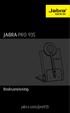 JABRA PRO 935 Bruksanvisning jabra.com/pro935 2015 GN Netcom A/S. Med ensamrätt. Jabra är ett registrerat varumärke som tillhör GN Netcom A/S. Övriga varumärken som nämns här tillhör deras respektive ägare.
JABRA PRO 935 Bruksanvisning jabra.com/pro935 2015 GN Netcom A/S. Med ensamrätt. Jabra är ett registrerat varumärke som tillhör GN Netcom A/S. Övriga varumärken som nämns här tillhör deras respektive ägare.
Handbok PlexTalk PTN
 Reviderad 2015-01-23 1 (26) Handbok PlexTalk PTN-2 2016-09-26 Stockholms Syncentral Box 6401 Växel: 08-123 365 00 www.syncentralstockholm.se 113 82 Stockholm Fax: 08-123 496 44 stockholmssyncentral@sll.se
Reviderad 2015-01-23 1 (26) Handbok PlexTalk PTN-2 2016-09-26 Stockholms Syncentral Box 6401 Växel: 08-123 365 00 www.syncentralstockholm.se 113 82 Stockholm Fax: 08-123 496 44 stockholmssyncentral@sll.se
Användarmanual CallPad
 Användarmanual CallPad Villkor för användning Ingen del av detta dokument får reproduceras eller överföras i någon form eller med några medel, elektroniskt eller mekaniskt, inklusive kopiering eller informationslagring,
Användarmanual CallPad Villkor för användning Ingen del av detta dokument får reproduceras eller överföras i någon form eller med några medel, elektroniskt eller mekaniskt, inklusive kopiering eller informationslagring,
Mobiltelefon FAS-18100M
 Mobiltelefon FAS-18100M www.facebook.com/denverelectronics Användarhandbok SWE-1 Svenska Börja använda Sätt in/ta ur batteri Sätt in batteri 1. Öppna batteriluckan. 2. Sätt batteriet i batterifacket. Håll
Mobiltelefon FAS-18100M www.facebook.com/denverelectronics Användarhandbok SWE-1 Svenska Börja använda Sätt in/ta ur batteri Sätt in batteri 1. Öppna batteriluckan. 2. Sätt batteriet i batterifacket. Håll
Manual Individ rörlig Siemens Gigaset SL3 Professional
 Manual Individ rörlig Siemens Gigaset SL3 Professional Version 1 1 1 ÖVERSIKT AV TJÄNSTEPAKETET INDIVID RÖRLIG...3 2 DE OLIKA TELEFONMODELLERNA FÖR TJÄNSTEN INDIVID RÖRLIG...3 3 ÖVERSIKT AV TELEFONEN SIEMENS
Manual Individ rörlig Siemens Gigaset SL3 Professional Version 1 1 1 ÖVERSIKT AV TJÄNSTEPAKETET INDIVID RÖRLIG...3 2 DE OLIKA TELEFONMODELLERNA FÖR TJÄNSTEN INDIVID RÖRLIG...3 3 ÖVERSIKT AV TELEFONEN SIEMENS
Skype för Samsung TV. Komma igång med Skype 2. Logga in med ett befintligt konto 3. Så här loggar du in med ansiktsidentifiering 4
 Komma igång med Skype Logga in med ett befintligt konto 3 Så här loggar du in med ansiktsidentifiering 4 Ansiktsidentifiering 5 Skype för Samsung TV Skapa nytt konto 6 Bildskärm 7 Lägga till kontakt 8
Komma igång med Skype Logga in med ett befintligt konto 3 Så här loggar du in med ansiktsidentifiering 4 Ansiktsidentifiering 5 Skype för Samsung TV Skapa nytt konto 6 Bildskärm 7 Lägga till kontakt 8
Manual. Hem- och Fasttelefoni via mobilnätet.
 Manual. Hem- och Fasttelefoni via mobilnätet. Grattis till ett smart val! Nu har du tillgång till riktigt smart och prisvärd telefoni, där du ringer precis som vanligt men till ett lägre pris. I övrigt
Manual. Hem- och Fasttelefoni via mobilnätet. Grattis till ett smart val! Nu har du tillgång till riktigt smart och prisvärd telefoni, där du ringer precis som vanligt men till ett lägre pris. I övrigt
Vad finns i paketet. Detta bör finnas i paketet: Ett trådlöst modem, E5 Ett batteri Denna manual samt säkerhetsinformation En USB-kabel En nätadapter
 Innehåll Vad finns i paketet. 2 Lär känna ditt modem.. 3 Förbered modemet för användning 5 Starta modemet första gången. 6 Koppla upp en dator via USB.. 8 Koppla upp en eller flera enheter via WiFi.. 9
Innehåll Vad finns i paketet. 2 Lär känna ditt modem.. 3 Förbered modemet för användning 5 Starta modemet första gången. 6 Koppla upp en dator via USB.. 8 Koppla upp en eller flera enheter via WiFi.. 9
Doro PhoneEasy 516. Svenska
 Doro PhoneEasy 516 Svenska 2 1 18 19 3 4 5 6 7 8 9 10 16 15 14 13 12 11 17 20 1. Uttag för laddare 2. Uttag för headset 3. Hörlur 4. Display 5. Vänster valknapp 6. Uppringningsknapp 7. Snabbvalsuppringning
Doro PhoneEasy 516 Svenska 2 1 18 19 3 4 5 6 7 8 9 10 16 15 14 13 12 11 17 20 1. Uttag för laddare 2. Uttag för headset 3. Hörlur 4. Display 5. Vänster valknapp 6. Uppringningsknapp 7. Snabbvalsuppringning
Dialect Unified MAC-klient
 Dialect Unified MAC-klient Med Dialect Unified MAC-klient når du företagets växelfunktioner. Du kan sätta hänvisningar, logga in och ut ur grupper och t ex flytta samtal till en kollega du får tillgång
Dialect Unified MAC-klient Med Dialect Unified MAC-klient når du företagets växelfunktioner. Du kan sätta hänvisningar, logga in och ut ur grupper och t ex flytta samtal till en kollega du får tillgång
Papoo Touch. Manual. Version1.1
 Papoo Touch Manual Version1.1 Introduktion...3 Säkerhetsinformation Innehåll Beskrivning...4 Koncept...5 Komma igång...5 Första gången du använder Papoo Touch Ladda batteriet Starta Standby Pekskärm...6
Papoo Touch Manual Version1.1 Introduktion...3 Säkerhetsinformation Innehåll Beskrivning...4 Koncept...5 Komma igång...5 Första gången du använder Papoo Touch Ladda batteriet Starta Standby Pekskärm...6
JABRA PRO 935. Bruksanvisning. jabra.com/pro935
 JABRA PRO 935 Bruksanvisning jabra.com/pro935 2014 GN Netcom A/S. Med ensamrätt. Jabra är ett registrerat varumärke som tillhör GN Netcom A/S. Övriga varumärken som nämns här tillhör deras respektive ägare.
JABRA PRO 935 Bruksanvisning jabra.com/pro935 2014 GN Netcom A/S. Med ensamrätt. Jabra är ett registrerat varumärke som tillhör GN Netcom A/S. Övriga varumärken som nämns här tillhör deras respektive ägare.
Inställningar - förteckning över alla menyer och undermenyer i HTC Desire (Android 2.2)
 Skräddarsy Teman Startsidansbakgrund Standardringsignal Trådlöst och nätverk Flygplansläge, Ja/Nej Wi-Fi, Ja/Nej Wi-Fi-inställningar Wi-Fi Wi-Fi, Ja/nej Nätverksmeddelande, Ja/Nej Wi-Fi-nätverk [Lista
Skräddarsy Teman Startsidansbakgrund Standardringsignal Trådlöst och nätverk Flygplansläge, Ja/Nej Wi-Fi, Ja/Nej Wi-Fi-inställningar Wi-Fi Wi-Fi, Ja/nej Nätverksmeddelande, Ja/Nej Wi-Fi-nätverk [Lista
Snabbguide Konftel 300W
 Conference phones for every situation Snabbguide Konftel 300W SVENSKA Beskrivning Konftel 300W är en batteridriven trådlös konferenstelefon för anslutning till DECT-system, mobiltelefon eller dator. Den
Conference phones for every situation Snabbguide Konftel 300W SVENSKA Beskrivning Konftel 300W är en batteridriven trådlös konferenstelefon för anslutning till DECT-system, mobiltelefon eller dator. Den
3Växel Max. Kom igång guide.
 3Växel Max. Kom igång guide. Innehåll. Så fungerar 3Växel Max...4 Kom igång...5 3Växel-programmet...6 Logga in...9 Hantera svarsgrupper...10 Koppla vidare samtal...12 Använda status (hänvisning)...13 Vidarekoppling
3Växel Max. Kom igång guide. Innehåll. Så fungerar 3Växel Max...4 Kom igång...5 3Växel-programmet...6 Logga in...9 Hantera svarsgrupper...10 Koppla vidare samtal...12 Använda status (hänvisning)...13 Vidarekoppling
M500 ANVÄNDARHANDBOK
 M500 ANVÄNDARHANDBOK FÖR OPTIMAL ANVÄNDBARHET AV ER CELLWATCH M500, VAR GOD LÄS IGENOM FÖLJANDE INFORMATION.. Denna användarhandbok är till för att du skall kunna nyttja din telefon maximalt. Alla bilder
M500 ANVÄNDARHANDBOK FÖR OPTIMAL ANVÄNDBARHET AV ER CELLWATCH M500, VAR GOD LÄS IGENOM FÖLJANDE INFORMATION.. Denna användarhandbok är till för att du skall kunna nyttja din telefon maximalt. Alla bilder
Snabbguide. till Mini-router
 Snabbguide till Mini-router Välkommen till din nya surftjänst! Med den här trådlösa Mini-routern surfar du på ett smartare sätt. Dels kan flera personer surfa på ett och samma abonnemang, dels kan du
Snabbguide till Mini-router Välkommen till din nya surftjänst! Med den här trådlösa Mini-routern surfar du på ett smartare sätt. Dels kan flera personer surfa på ett och samma abonnemang, dels kan du
Kortfattad användarhandbok
 Kortfattad användarhandbok TANDBERG MXP-system - Svenska Programvaruversion F1 D13624.04 June 2006 Detta dokument får inte kopieras vare sig i sin helhet eller i utdrag utan skriftligt godkännande från:
Kortfattad användarhandbok TANDBERG MXP-system - Svenska Programvaruversion F1 D13624.04 June 2006 Detta dokument får inte kopieras vare sig i sin helhet eller i utdrag utan skriftligt godkännande från:
Bruksanvisning TP329
 Bruksanvisning TP329 1 2 BRUKSANVISNING TP-329 INNEHÅLLSFÖRTECKNING INNEHÅLLSFÖRTECKNING...1 INTRODUKTION...1 HUVUDFUNKTIONER...1 SÄKERHET OCH UNDERHÅLL...3 Säkerhetsinformation...3 Vård av denna Produkt...3
Bruksanvisning TP329 1 2 BRUKSANVISNING TP-329 INNEHÅLLSFÖRTECKNING INNEHÅLLSFÖRTECKNING...1 INTRODUKTION...1 HUVUDFUNKTIONER...1 SÄKERHET OCH UNDERHÅLL...3 Säkerhetsinformation...3 Vård av denna Produkt...3
Lättlästa instruktioner för ipad ios7
 Lättlästa instruktioner för ipad ios7 I samarbete med: Hösten 2014 Med hjälp av de här lättlästa instruktionerna lär du dig att använda en ipad med operativsystemet ios7. Ett operativsystem är det viktigaste
Lättlästa instruktioner för ipad ios7 I samarbete med: Hösten 2014 Med hjälp av de här lättlästa instruktionerna lär du dig att använda en ipad med operativsystemet ios7. Ett operativsystem är det viktigaste
INNEHÅLLSFÖRTECKNING. 82 scala rider Qz
 Qz Användarmanual INNEHÅLLSFÖRTECKNING 1. INTRODUKTION...83 2. LADDNING AV SCALA RIDER...83 3. CARDO COMMUNITY -PLATTFORM...84 4. KOM IGÅNG...84 4.1 STATUSLAMPA...84 4.2 ALLMÄNNA FUNKTIONER...85 4.3 LJUDKÄLLOR
Qz Användarmanual INNEHÅLLSFÖRTECKNING 1. INTRODUKTION...83 2. LADDNING AV SCALA RIDER...83 3. CARDO COMMUNITY -PLATTFORM...84 4. KOM IGÅNG...84 4.1 STATUSLAMPA...84 4.2 ALLMÄNNA FUNKTIONER...85 4.3 LJUDKÄLLOR
Snabbguide mini-router.
 TM TP_0_06-0 Med reservation för tryckfel. Funderar du över något? Läs mer på tele.se eller kontakta oss på: Kundservice Privat: 077-5 5 5 Kundservice Företag: 000- är ett varumärke som tillhör ETSI. Snabbguide
TM TP_0_06-0 Med reservation för tryckfel. Funderar du över något? Läs mer på tele.se eller kontakta oss på: Kundservice Privat: 077-5 5 5 Kundservice Företag: 000- är ett varumärke som tillhör ETSI. Snabbguide
Carrie. ST-P-100H Headset-telefon BRUKSANVISNING
 Carrie ST-P-100H Headset-telefon BRUKSANVISNING INLEDNING Tack för att du valt Carrie telefonen. Vi hoppas att du skall ha mycket glädje av den. Läs igenom instruktionerna och skötselråd för att utnyttja
Carrie ST-P-100H Headset-telefon BRUKSANVISNING INLEDNING Tack för att du valt Carrie telefonen. Vi hoppas att du skall ha mycket glädje av den. Läs igenom instruktionerna och skötselråd för att utnyttja
Doro PhoneEasy 610. Svenska
 Doro PhoneEasy 610 Svenska A B C 1 2 3 ABC DEF 4 5 6 GHI JKL MNO 7 8 9 PQRS TUV 0 WXYZ 1. Hörsnäcka 2. Funktionsknapp vänster 3. Samtalsknapp 4. Mikrofon 5. Snabbval 6. 1 / Röstbrevlåda 7. # / Tyst / Inmatningsmetod
Doro PhoneEasy 610 Svenska A B C 1 2 3 ABC DEF 4 5 6 GHI JKL MNO 7 8 9 PQRS TUV 0 WXYZ 1. Hörsnäcka 2. Funktionsknapp vänster 3. Samtalsknapp 4. Mikrofon 5. Snabbval 6. 1 / Röstbrevlåda 7. # / Tyst / Inmatningsmetod
Doro PhoneEasy 615. Svenska
 Doro PhoneEasy 615 Svenska 1 13 2 12 11 14 15 16 22 3 4 5 A B C 1 4 2 ABC 5 3 DEF 6 GHI JKL MNO 10 9 8 7 17 21 20 19 7 8 9 PQRS TUV 0 WXYZ 6 18 23 1. Hörsnäcka 2. Funktionsknapp vänster 3. Samtalsknapp
Doro PhoneEasy 615 Svenska 1 13 2 12 11 14 15 16 22 3 4 5 A B C 1 4 2 ABC 5 3 DEF 6 GHI JKL MNO 10 9 8 7 17 21 20 19 7 8 9 PQRS TUV 0 WXYZ 6 18 23 1. Hörsnäcka 2. Funktionsknapp vänster 3. Samtalsknapp
Användarmanual. Bluetooth Headset
 Voicecom BT-60 Användarmanual Bluetooth Headset Första gången du laddar Tack för att du köpt BT-60 blåtandsheadset. Innan du använder ditt headset för första gången är det viktigt att du laddar det minst
Voicecom BT-60 Användarmanual Bluetooth Headset Första gången du laddar Tack för att du köpt BT-60 blåtandsheadset. Innan du använder ditt headset för första gången är det viktigt att du laddar det minst
Allt du behöver veta om ditt mobila bredband.
 Allt du behöver veta om ditt mobila bredband. Du är bara ett par minuter från att kunna surfa överallt. Följ bara instruktionerna i den här manualen. Det enda du behöver är en dator och ditt USB-modem.
Allt du behöver veta om ditt mobila bredband. Du är bara ett par minuter från att kunna surfa överallt. Följ bara instruktionerna i den här manualen. Det enda du behöver är en dator och ditt USB-modem.
TomTom Hands-Free Car Kit Referensguide
 TomTom Hands-Free Car Kit Referensguide Innehåll Översikt 3 Vad finns i kartongen? 4 Vad finns i kartongen?... 4 Komma igång 6 Montera TomTom Hands-Free Car Kit i bilen... 6 Starta TomTom Hands-Free Car
TomTom Hands-Free Car Kit Referensguide Innehåll Översikt 3 Vad finns i kartongen? 4 Vad finns i kartongen?... 4 Komma igång 6 Montera TomTom Hands-Free Car Kit i bilen... 6 Starta TomTom Hands-Free Car
Ontech Control för Android Användarmanual Svenska
 Ontech Control för Android Användarmanual Svenska Inställningar Innan du använder denna app första gången så måste du ställa in den. Meny knapp Tryck på Meny knappen på startsidan och sedan Settings. Välj
Ontech Control för Android Användarmanual Svenska Inställningar Innan du använder denna app första gången så måste du ställa in den. Meny knapp Tryck på Meny knappen på startsidan och sedan Settings. Välj
13. 14. 15. 16. 17. 18. 19.
 PhoneEasy 312ci 1 9 10 2 3 4 5 6 7 8 11 12 13 14 15 16 17 18 19 1. 4. 5. 6. 7. 8. 9. 10. 11. 1 Uttag för telefonsladd Hake för luren Knappsats Uttag för sladd till luren Volymkontroll för luren R-knapp
PhoneEasy 312ci 1 9 10 2 3 4 5 6 7 8 11 12 13 14 15 16 17 18 19 1. 4. 5. 6. 7. 8. 9. 10. 11. 1 Uttag för telefonsladd Hake för luren Knappsats Uttag för sladd till luren Volymkontroll för luren R-knapp
Doro PhoneEasy 612. Svenska
 Doro PhoneEasy 612 Svenska 17 18 19 1. Hörsnäcka 2. Genväg till kameran 3. Funktionsknapp vänster 4. Samtalsknapp 5. Snabbvalsknappar 6. Röstbrevlåda 7. Tyst/Inmatningsmetod 8. Mikrofon 9. Genväg till
Doro PhoneEasy 612 Svenska 17 18 19 1. Hörsnäcka 2. Genväg till kameran 3. Funktionsknapp vänster 4. Samtalsknapp 5. Snabbvalsknappar 6. Röstbrevlåda 7. Tyst/Inmatningsmetod 8. Mikrofon 9. Genväg till
Snabbguide. Anslutningar. Digital trådlös telefon PQQW15793ZA DC0807PF0 NE-3/3. Modellnr. KX-TG8200NE
 TG8200NE_QG_(sw-sw).fm Page 1 Friday, September 7, 2007 9:35 AM Snabbguide Rutinunderhåll L Rengör produkten med en mjuk och torr trasa. Produktens yta kan repas om du torkar eller gnuggar på den med en
TG8200NE_QG_(sw-sw).fm Page 1 Friday, September 7, 2007 9:35 AM Snabbguide Rutinunderhåll L Rengör produkten med en mjuk och torr trasa. Produktens yta kan repas om du torkar eller gnuggar på den med en
Doro PhoneEasy 615. Svenska
 Doro PhoneEasy 615 Svenska 1 13 2 12 11 14 15 16 22 3 4 5 A B C 1 4 2 ABC 5 3 DEF 6 GHI JKL MNO 10 9 8 7 17 21 20 19 7 8 9 PQRS TUV 0 WXYZ 6 18 23 1. Hörsnäcka 2. Funktionsknapp vänster 3. Samtalsknapp
Doro PhoneEasy 615 Svenska 1 13 2 12 11 14 15 16 22 3 4 5 A B C 1 4 2 ABC 5 3 DEF 6 GHI JKL MNO 10 9 8 7 17 21 20 19 7 8 9 PQRS TUV 0 WXYZ 6 18 23 1. Hörsnäcka 2. Funktionsknapp vänster 3. Samtalsknapp
Koppla Ethernet-kabeln mellan den rödmärkta porten på din VT8882 din router eller ADSL modem. Anslut strömsladden till VT8882ans strömuttag
 Snabbguide VT8882 Installera VT8882 och koppla den till ditt nätverk. Koppla Ethernet-kabeln mellan den rödmärkta porten på din VT8882 och din router eller ADSL modem. Anslut strömsladden till VT8882ans
Snabbguide VT8882 Installera VT8882 och koppla den till ditt nätverk. Koppla Ethernet-kabeln mellan den rödmärkta porten på din VT8882 och din router eller ADSL modem. Anslut strömsladden till VT8882ans
Användarhandbok. 9352097 Utgåva 4
 Den elektroniska användarhandboken faller under "Nokias villkor för användarhandböcker, 7 juni 1998" ( Nokia User s Guides Terms and Conditions, 7th June, 1998.) Användarhandbok 9352097 Utgåva 4 KONFORMITETSDEKLARATION
Den elektroniska användarhandboken faller under "Nokias villkor för användarhandböcker, 7 juni 1998" ( Nokia User s Guides Terms and Conditions, 7th June, 1998.) Användarhandbok 9352097 Utgåva 4 KONFORMITETSDEKLARATION
Digital mobiltelefon. Läs noggrant denna användarhandbok innan du börjar använda telefonen.
 Användarhandbok Digital mobiltelefon EB-GD52 Läs noggrant denna användarhandbok innan du börjar använda telefonen. Snabbguide Med hjälp av denna snabbguide kan du omedelbart utnyttja telefonens mest grundläggande
Användarhandbok Digital mobiltelefon EB-GD52 Läs noggrant denna användarhandbok innan du börjar använda telefonen. Snabbguide Med hjälp av denna snabbguide kan du omedelbart utnyttja telefonens mest grundläggande
Lättlästa instruktioner för Samsung Galaxy Tab 3
 Lättlästa instruktioner för Samsung Galaxy Tab 3 I samarbete med: Med hjälp av de här lättlästa instruktionerna lär du dig att använda en Samsung Galaxy Tab 3 med operativsystemet Android 4.1.2. Ett operativsystem
Lättlästa instruktioner för Samsung Galaxy Tab 3 I samarbete med: Med hjälp av de här lättlästa instruktionerna lär du dig att använda en Samsung Galaxy Tab 3 med operativsystemet Android 4.1.2. Ett operativsystem
Handbok PlexTalk PTN
 Reviderad 2015-01-23 1 (11) Handbok PlexTalk PTN-2 2016-09-26 Stockholms Syncentral Box 6401 Växel: 08-123 365 00 www.syncentralstockholm.se 113 82 Stockholm Fax: 08-123 496 44 stockholmssyncentral@sll.se
Reviderad 2015-01-23 1 (11) Handbok PlexTalk PTN-2 2016-09-26 Stockholms Syncentral Box 6401 Växel: 08-123 365 00 www.syncentralstockholm.se 113 82 Stockholm Fax: 08-123 496 44 stockholmssyncentral@sll.se
Doro PhoneEasy 615. Svenska
 Doro PhoneEasy 615 Svenska 1 13 2 12 11 14 15 16 22 3 4 5 A B C 1 4 2 ABC 5 3 DEF 6 GHI JKL MNO 10 9 8 7 17 21 20 19 7 8 9 PQRS TUV 0 WXYZ 6 18 23 1. Hörsnäcka 2. Funktionsknapp vänster 3. Samtalsknapp
Doro PhoneEasy 615 Svenska 1 13 2 12 11 14 15 16 22 3 4 5 A B C 1 4 2 ABC 5 3 DEF 6 GHI JKL MNO 10 9 8 7 17 21 20 19 7 8 9 PQRS TUV 0 WXYZ 6 18 23 1. Hörsnäcka 2. Funktionsknapp vänster 3. Samtalsknapp
NT-1 Bluetooth Stereo Headset med NFC
 NT-1 Bluetooth Stereo Headset med NFC Användar Guide - 2 - Tack för att du köpt en MINIX NT-1. Med MINIX NT-1 Bluetooth Stereo Headset med NFC, kan du lyssna på musik trådlöst och du kan svara och ringa
NT-1 Bluetooth Stereo Headset med NFC Användar Guide - 2 - Tack för att du köpt en MINIX NT-1. Med MINIX NT-1 Bluetooth Stereo Headset med NFC, kan du lyssna på musik trådlöst och du kan svara och ringa
Börja med att ladda ner appen Blacklens till din mobil. Finns både till iphone på Apple Store och till Android på Google Play.
 Sida 1 BLACKLENS APPEN Börja med att ladda ner appen Blacklens till din mobil. Finns både till iphone på Apple Store och till Android på Google Play. ANSLUTNING Det finns två sätt att ansluta kameran på:
Sida 1 BLACKLENS APPEN Börja med att ladda ner appen Blacklens till din mobil. Finns både till iphone på Apple Store och till Android på Google Play. ANSLUTNING Det finns två sätt att ansluta kameran på:
Start Snabbinstallationsguide Daglig användning. TRIAX T HD409 VA Digital terrest mottagare P/N: 305049. 08-2009-A here
 TRIAX T HD409 VA Digital terrest mottagare P/N: 305049 Start Snabbinstallationsguide Daglig användning 08-2009-A here Se en mera utförlig beskrivning på www.triax.com Start Vad medföljer Anslutning till
TRIAX T HD409 VA Digital terrest mottagare P/N: 305049 Start Snabbinstallationsguide Daglig användning 08-2009-A here Se en mera utförlig beskrivning på www.triax.com Start Vad medföljer Anslutning till
